我们的电脑存储着大量的文件,当我们需要打开其中的一个文件的时候,却发现找不到,这是什么原因?今天小编就给大家分享几种快速找到电脑文件的方法,一起来看看吧。

一、检查文件是否被误删
误删文件是导致Windows找不到文件的常见原因之一。但别担心,大多数时候文件并没有真正消失,而是被移动到了“回收站”。
打开桌面上的“回收站”。查找丢失的文件,如果找到,右键单击文件,选择“还原”。文件会被还原到原来的存储位置。
二、检查文件是否被移动
有时候,文件并没有被删除,而是被移动到了其他位置,比如你无意中拖拽到了另一个文件夹里。
可以在桌面搜索框中输入文件名称。查看搜索结果,找到文件所在位置。如果你记不清文件的完整名称,可以尝试搜索文件类型,比如输入“.docx”或“.jpg”,以找到所有相关文件。
三、检查隐藏文件
有些文件可能被设置为“隐藏”,所以即使它仍然存在,你在文件夹中也看不到它。
打开文件所在的文件夹。点击窗口顶部的“查看”选项卡。勾选“隐藏的项目”选项。检查是否可以看到丢失的文件。
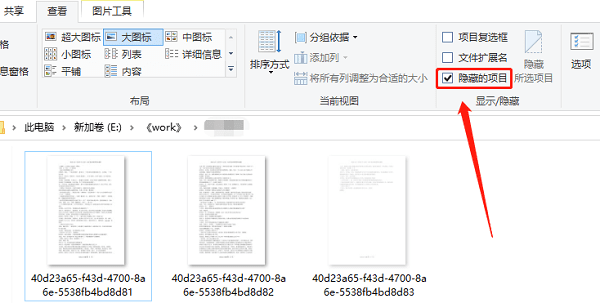
四、使用百页窗快速搜索文件
百页窗是一款功能强大的文件搜索软件,它通过索引技术,可以帮助您在几秒钟内找到丢失的文件或文件夹。与Windows自带的搜索功能相比,百页窗的搜索速度更快、精度更高,尤其适合文件较多的用户。
下载并安装最新版本的百页窗软件。

 好评率97%
好评率97%  下载次数:4902098
下载次数:4902098 打开百页窗并打开主界面,在搜索框中输入您记得的文件名、文件类型或关键词,点击搜索按钮。
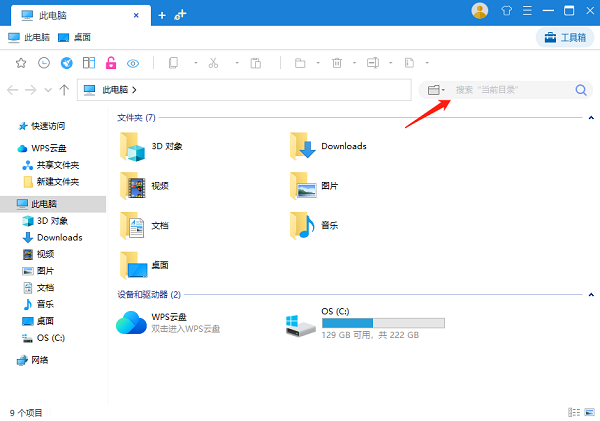
百页窗将立即开始搜索,几秒钟内会显示所有相关的文件和文件夹。您可以通过文件的具体类型更快找到对应的文件。
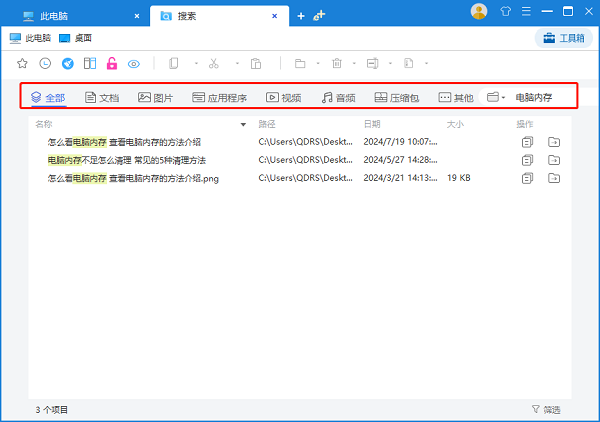
在搜索结果中找到目标文件,您可以直接点击文件进行打开或右键选择“打开文件位置”来找到文件的存储路径。
以上就是windows找不到文件的解决方法。如果遇到网卡、显卡、蓝牙、声卡等驱动的相关问题都可以下载“驱动人生”进行检测修复,同时驱动人生支持驱动下载、驱动安装、驱动备份等等,可以灵活的安装驱动。



